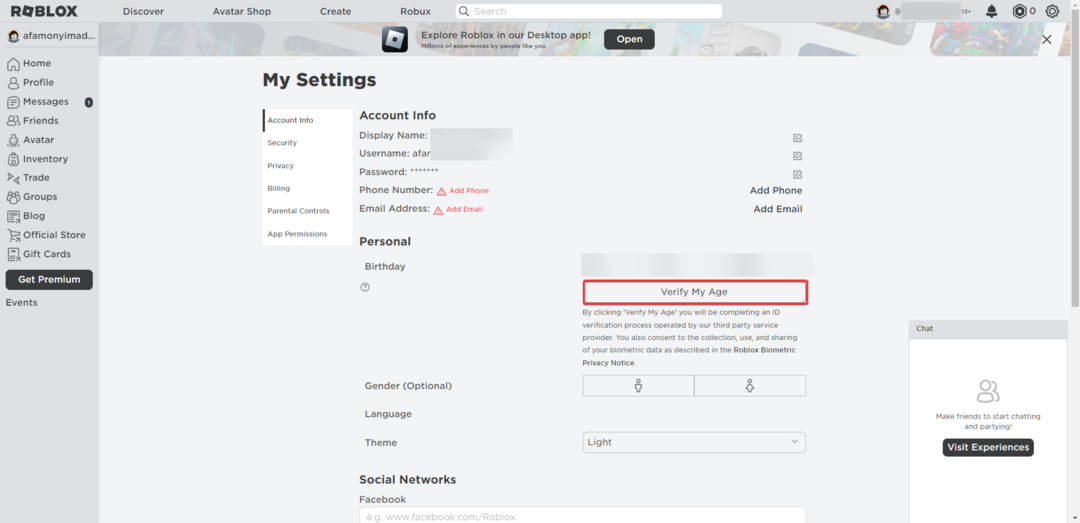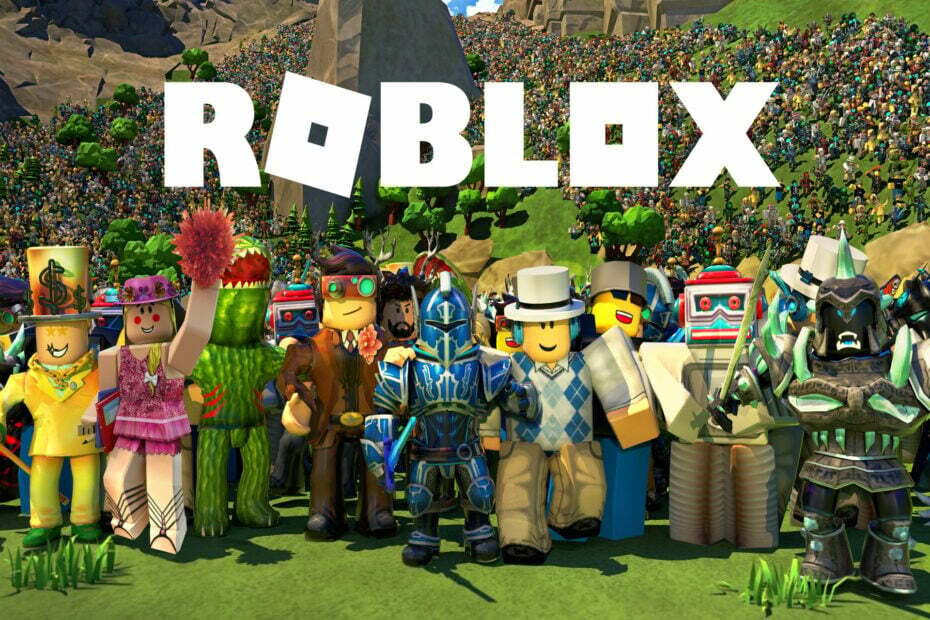Få ut det bästa av spel på Roblox
- Spel är ofta resurskrävande, och det finns goda skäl för mer RAM på plattformar som Roblox.
- Det skulle vara bäst att prova lösningarna som listas i den här guiden, särskilt på äldre datorer, för att minska eftersläpningen.

XINSTALLERA GENOM ATT KLICKA PÅ LADDA FILEN
- Ladda ner Restoro PC Repair Tool som kommer med patenterad teknologi (patent tillgängligt här).
- Klick Starta skanning för att hitta Windows-problem som kan orsaka PC-problem.
- Klick Reparera allt för att åtgärda problem som påverkar din dators säkerhet och prestanda.
- Restoro har laddats ner av 0 läsare denna månad.
Upplever du fördröjning eller låg prestanda när du spelar Roblox? Att allokera mer RAM till spelet kan förbättra dess prestanda och ge en smidigare spelupplevelse.
Den här artikeln visar dig enkla steg för att allokera mer RAM-minne till Roblox. Dessa steg är enkla att följa och kan utföras av vem som helst, oavsett teknisk erfarenhet.
Hjälper mer RAM Roblox?
Även om det inte finns så mycket nackdelar med att ha extra RAM, har det många fördelar. Några av dem inkluderar följande:
- Förbättrad prestanda – Att allokera mer RAM till Roblox kan förbättra spelets prestanda genom att låta den köras mer effektivt. Detta kan resultera i en smidigare spelupplevelse, med mindre fördröjning och mindre stamning.
- Ökad stabilitet – Mer RAM tillgängligt för Roblox kan också öka spelets stabilitet. Detta innebär att spelet är mindre benäget att krascha eller frysa, vilket kan frustrera spelare.
- Bättre multitasking – Med mer RAM kan Roblox hantera fler uppgifter samtidigt; spelare kan öppna flera flikar, köra andra appar eller program och fortfarande ha en stabil spelupplevelse.
- Förbättrad grafik – Att allokera mer RAM-minne kan också förbättra spelets grafik, så att den kan laddas och göra dem mer effektivt. Detta kan ge en mer uppslukande och visuellt tilltalande spelupplevelse.
- Bättre spelupplevelse – I allmänhet, allokera mer RAM till Roblox kan resultera i en bättre spelupplevelse totalt sett. Spelare kommer att njuta av spelet utan några fördröjningar eller prestandaproblem, och de kommer att kunna göra det med ökad stabilitet, bättre multitasking och förbättrad grafik.
Hur kan jag allokera mer RAM till Roblox?
1. Använda Task Manager
- Tryck Ctrl + Flytta + Esc att öppna Aktivitetshanteraren.
- Lansera Roblox och öppna spelet du vill spela på det.
- Klicka på Detaljer fliken i Aktivitetshanteraren.

- Sök efter RobloxPlayerBeta.exe uppgift, högerklicka på den, håll muspekaren vidare Sätt prioritety och ändra värdet till Hög.

Denna process kommer att öka RAM-minnet som tilldelats Roblox och fungerar för alla spel du spelar.
2. Stäng andra appar
Genom att stänga andra appar innan du kör Roblox, minskar du mängden RAM som används av andra program, vilket frigör mer RAM för Roblox. Som ett resultat har Roblox mer minne tillgängligt, vilket kan förbättra dess prestanda.
Det är också värt att nämna att om din dator har ont om RAM, kan operativsystemet börja bläddra ut en del av data från RAM-minnet till din hårddisk, vilket saktar ner din dators och Robloxs prestanda.
Så att stänga onödiga appar kan hjälpa operativsystemet att använda det tillgängliga minnet mer effektivt.
- Discord-meddelandet kunde inte laddas? 5 metoder för att fixa dem
- Minecraft Exit Code 6: Hur man fixar det i 4 steg
- Här är de första 4 PC-spelen som går från Xbox till Boosteroid
- Roblox Konfigurera Stuck Loop: 4 sätt att fixa det
3. Använda kommandotolken
- tryck på Windows tangenten + R att öppna Springa dialog ruta.
- Typ cmd och tryck Stiga på för att öppna kommandotolken.

- Skriv följande kommando och tryck Stiga på:
"starta "" "RobloxPlayerBeta.exe" -malloc=system"
Detta kommando kommer att starta Roblox och allokera mer RAM med hjälp av systemminnestilldelningen.
Observera att RobloxPlayerBeta.exe kan skilja sig beroende på din version av Roblox, så se till att kontrollera Roblox supportwebbplats för att hitta rätt filnamn.
Även -malloc=system flaggan kanske inte fungerar för alla versioner av Roblox, och på alla operativsystem kan du prova olika flaggor som passar ditt system och version av Roblox.
Sammanfattningsvis, att allokera mer RAM till Roblox kan förbättra spelets prestanda avsevärt och ge en smidigare spelupplevelse.
Genom att följa de enkla stegen som beskrivs i den här artikeln kan du effektivt allokera mer RAM till Roblox och börja njuta av en bättre spelupplevelse.
Kom ihåg att mängden RAM du allokerar beror på mängden RAM din dator har tillgängligt, så se till att kontrollera din dators specifikationer innan du allokerar RAM till spelet.
Har du fortfarande problem?
SPONSRAD
Om förslagen ovan inte har löst ditt problem kan din dator uppleva allvarligare Windows-problem. Vi föreslår att du väljer en allt-i-ett-lösning som Fortect för att lösa problem effektivt. Efter installationen klickar du bara på Visa&fix knappen och tryck sedan på Starta reparation.